Можно объединить (объединить) строки из одной таблицы в другую, просто вставив данные в первые пустые ячейки под целевой таблицей. Таблица увеличится в размере, включив в нее новые строки. Если строки в обеих таблицах совпадают, можно объединить столбцы одной таблицы с другой, вставив их в первые пустые ячейки справа от таблицы. В этом случае таблица также будет увеличиваться, чтобы вместить новые столбцы.
Объединение строк на самом деле довольно просто, но объединение столбцов может быть сложным, если строки одной таблицы не соответствуют строкам в другой таблице. Некоторых проблем с выравниванием можно избежать, если воспользоваться функцией ВПР.
Объединение двух таблиц с помощью функции ВПР
В приведенном ниже примере вы увидите две таблицы, которые ранее имели другие имена : "Blue" и "Orange". В таблице "Синяя" каждая строка представляет собой позицию заказа. Например, заказ № 20050 содержит две позиции, № 20051 — одну, № 20052 — три и т. д. Мы хотим объединить столбцы "Код продажи" и "Регион" с таблицей "Синяя" с учетом соответствия значений в столбце "Номер заказа" таблицы "Оранжевая".
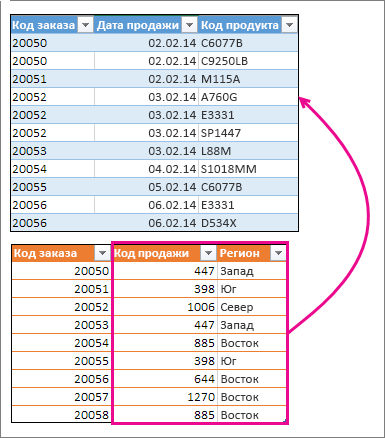
Значения идентификатора заказа повторяются в синей таблице, но значения Идентификатора заказа в оранжевой таблице уникальны. Если бы мы просто скопировать и вставить данные из таблицы Orange, значения Sales ID и Region для второй строки заказа 20050 были бы отключены на одну строку, что приведет к изменению значений в новых столбцах в таблице Blue.
Ниже приведены данные для таблицы Blue, которую можно скопировать на пустой лист. Вставив его на лист, нажмите клавиши CTRL+T, чтобы преобразовать его в таблицу, а затем переименуйте таблицу Excel синим .
|
Номер заказа |
Дата продажи |
Код продукта |
|---|---|---|
|
20050 |
02.02.2014 |
C6077B |
|
20050 |
02.02.2014 |
C9250LB |
|
20051 |
02.02.2014 |
M115A |
|
20052 |
03.02.2014 |
A760G |
|
20052 |
03.02.2014 |
E3331 |
|
20052 |
03.02.2014 |
SP1447 |
|
20053 |
03.02.2014 |
L88M |
|
20054 |
04.02.2014 |
S1018MM |
|
20055 |
05.02.2014 |
C6077B |
|
20056 |
06.02.2014 |
E3331 |
|
20056 |
06.02.2014 |
D534X |
Ниже приведены данные для таблицы Orange. Скопируйте его на тот же лист. Вставив его на лист, нажмите клавиши CTRL+T, чтобы преобразовать его в таблицу, а затем переименуйте таблицу Orange.
|
Номер заказа |
Код продажи |
Регион |
|---|---|---|
|
20050 |
447 |
Запад |
|
20051 |
398 |
Юг |
|
20052 |
1006 |
Север |
|
20053 |
447 |
Запад |
|
20054 |
885 |
Восток |
|
20055 |
398 |
Юг |
|
20056 |
644 |
Восток |
|
20057 |
1270 |
Восток |
|
20058 |
885 |
Восток |
Необходимо убедиться, что значения Идентификатора продаж и Региона для каждого заказа соответствуют каждому уникальному элементу строки заказа. Для этого давайте вставьте заголовки таблицы Sales ID и Region в ячейки справа от синей таблицы и использовать формулы ВПР, чтобы получить правильные значения из столбцов Sales ID и Region таблицы Orange.
Вот как это сделать.
-
Скопируйте заголовки Идентификатор продаж и Регион в оранжевую таблицу (только эти две ячейки).
-
Вставьте заголовки в ячейку справа от заголовка Product ID таблицы Blue.
Теперь таблица "Синяя" содержит пять столбцов, включая новые — "Код продажи" и "Регион".
-
В таблице "Синяя", в первой ячейке столбца "Код продажи" начните вводить такую формулу:
=ВПР(
-
В таблице "Синяя" выберите первую ячейку столбца "Номер заказа" — 20050.
Частично завершенная формула выглядит следующим образом:

Выражение [@[Номер заказа]] означает, что нужно взять значение в этой же строке из столбца "Номер заказа".
Введите точку с запятой и выделите всю таблицу "Оранжевая" с помощью мыши. В формулу будет добавлен аргумент Оранжевая[#Все].
-
Введите точку с запятой, число 2, еще раз точку с запятой, а потом 0, вот так: ;2;0
-
Нажмите клавишу ВВОД, и законченная формула примет такой вид:

Выражение Оранжевая[#Все] означает, что нужно просматривать все ячейки в таблице "Оранжевая". Число 2 означает, что нужно взять значение из второго столбца, а 0 — что возвращать значение следует только в случае точного совпадения.
Обратите внимание: Excel заполняет ячейки вниз по этому столбцу, используя формулу ВПР.
-
Вернитесь к шагу 3, но в этот раз начните вводить такую же формулу в первой ячейке столбца "Регион".
-
На шаге 6 вместо 2 введите число 3, и законченная формула примет такой вид:

Между этими двумя формулами есть только одно различие: первая получает значения из столбца 2 таблицы "Оранжевая", а вторая — из столбца 3.
Теперь все ячейки новых столбцов в таблице "Синяя" заполнены значениями. В них содержатся формулы ВПР, но отображаются значения. Возможно, вы захотите заменить формулы ВПР в этих ячейках фактическими значениями.
-
Выделите все ячейки значений в столбце "Код продажи" и нажмите клавиши CTRL+C, чтобы скопировать их.
-
На вкладке Главная щелкните стрелку под кнопкой Вставить.
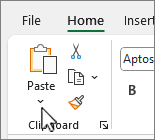
-
В коллекции параметров вставки нажмите кнопку Значения.
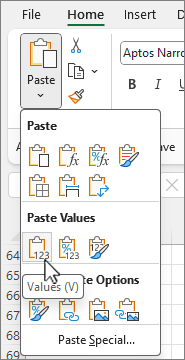
-
Выделите все ячейки значений в столбце "Регион", скопируйте их и повторите шаги 10 и 11.
Теперь формулы ВПР в двух столбцах заменены значениями.
Дополнительные сведения о таблицах и функции ВПР
Дополнительные сведения
Вы всегда можете задать вопрос эксперту в Excel Tech Community или получить поддержку в сообществах.










